Introdução
Unity 3D é uma Engine (motor) para desenvolvimento de Games 2D ou 3D, e é utilizada por grandes empresas, como por exemplo, a gigante Ubisoft, a empresa desenvolveu o Game Assassin's Creed Unity, que foi totalmente desenvolvida no Unity 3D.
Abaixo podemos ver um vídeo do Game.
Unity 3D não possibilita a modelagens de objetos tridimensionais, isso significa que cabe ao desenvolvedor escolher uma ferramenta de modelagem e criar seus personagens, objetos e todos os Game Objects (objetos 3D que ocuparão uma cena no Unity) que se deseja utilizar.
Existem várias ferramentas para se trabalhar com modelagem 3D, como Blender, Maya, 3DS Max, ZBrush (não permite animação) dentre muitas outras no mercado, dentre todas, Blender é totalmente gratuito e foi criado pela Blender Foundation com distribuição Open Source.
Unity 3D é uma das Engines que mais tem documentação, e uma ampla comunidade de desenvolvimento, porém infelizmente há poucos conteúdos de qualidade em português, então o SatellaSoft será fiel em assumir um compromisso com nossos usuários em passar um conteúdo de qualidade, sem utilização de meios ilegais e formas errôneas de desenvolvimento, como por exemplo, uma péssima prática de programação.
A imagem abaixo, apresenta um cenário dentro do espaço tridimensional do Unity.

No Unity é possível escrever seus Algoritmos (códigos, programação) em três linguagens, que são elas, C# (CSharp), Js (Javascript) e Boo.
Conforme está na descrição desta categoria, Unity suporta compilação para várias plataformas, como atualmente PS4 por exemplo.
Veja no vídeo abaixo uma demonstração do Unity 5.
Instalação
Antes de começar a instalação, você tem que ter algumas coisas em mente, caso alguma destas você descarte, com certeza terá muita dificuldade durante o desenvolvimento, são elas:
- Nunca se preocupe em encontrar conteúdo em Português;
- Antes de tudo, sempre procure nas documentação da Unity;
- Não tente usar Scripts prontos, afinal, nenhum deles foram escritos para sua necessidade;
- Evite iniciar um projeto, se você não tiver domínio das sintaxes de programação, será falho seu Game.
- Conheça bem a ferramenta antes de iniciar algo, pois nem sempre será necessário a utilização de algoritmos;
- Não traduza a ferramenta para o Português, apenas amadores fazem isto, a não ser que você tenha um nível alto de conhecimento, pois muitos conteúdos disponíveis usam a versão em Inglês para exemplos.
Agora que já temos algumas filosofias em mente, podemos começar a Instalação, para isto acesse o site da Unity.
Clique no Link Get Unity, que se encontra no canto superior direito da tela.
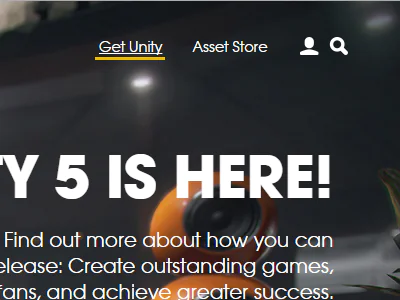
Para esta categoria será utilizado a versão Free, que é a Personal Edition.
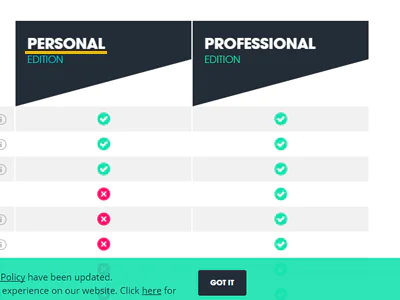
Clique sobre o botão Free Download.
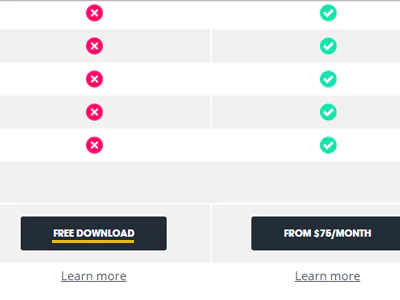
Por último, clique no botão Download Installer.
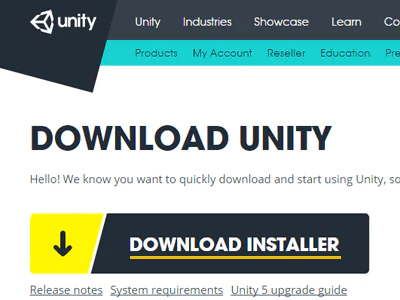
Aguarde o Download do Instalador, que não é algo grande, assim que finalizar o Download, clique sobre o Instalador.
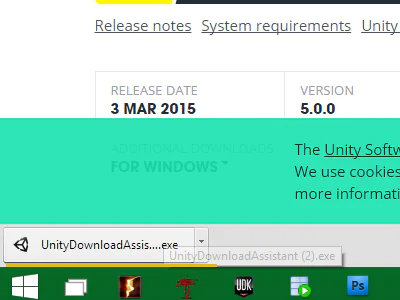
Assim que o Instalador abrir clique sobre o botão Next (avançar).
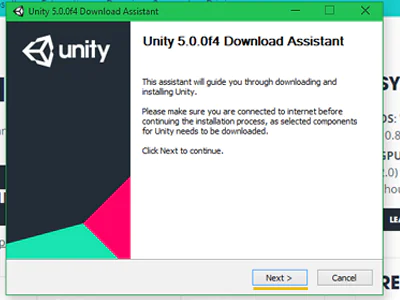
Leia os termos de Licença, em seguida clique em I Agree, clicando neste botão você estará de acordo com todas as normas estabelecidas pela Unity.
Você pode conferir uma versão em Português em: http://unity3d.com/pt/company/legal/eula, não se acostume a encontrar conteúdo em português, este é um material da própria Unity.
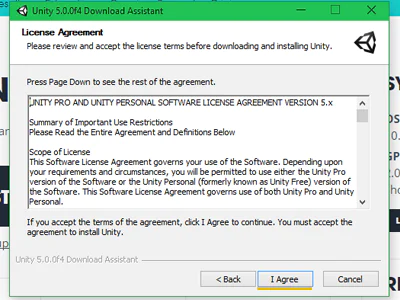
Na janela seguinte, será solicitado quais componentes deseja instalar, deixe todas as opções ativadas, por padrão, a opção Exemple Project vem desativada, clique em Next.
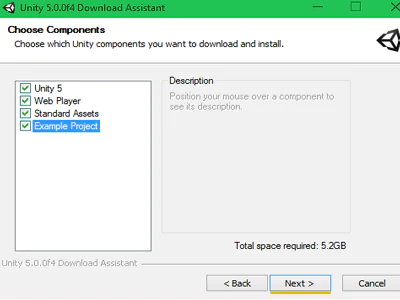
Na Janela seguinte, será solicitado onde deseja salvar e onde deseja instalar o Unity, como a Unity lança várias atualizações, não nos interessa manter um instalador antigo. Não é recomendável que se altere o diretório de instalação, já que muitos pacotes que são instalados posteriormente e usam esta pasta como referência.
Clique no botão Install.
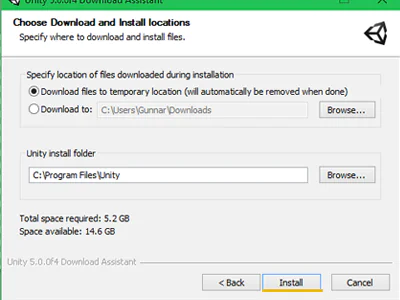
Agora basta aguardar a instalação do Unity, este processo exige muito de sua velocidade de Download, aguarde a finalização.
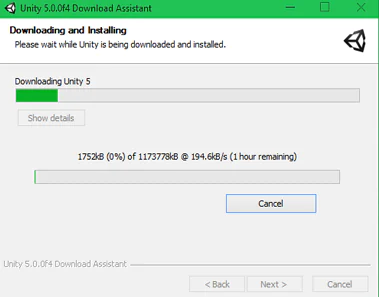
Após o Download, a instalação será iniciada, no entanto é só aguardar.
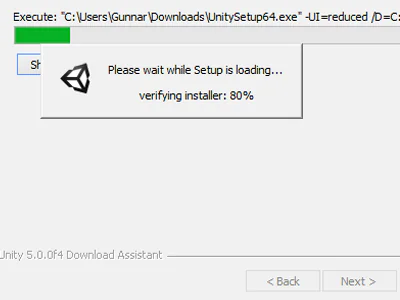
Ao finalizar a instalação, clique no botão Finish, deixe marcado a opção LaunchUnity, esta opção quando ativada, abre o Unity 3D.
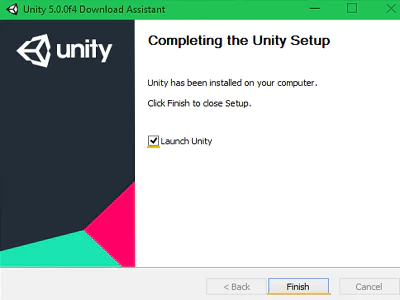
Após finalizado a instalação, o Unity será aberto solicitando a ativação do produto.
Por padrão a opção Unity 5 Professional Edition vem ativada com foco no campo de Serial Number, se você possui uma licença da Unity, basta inserir o Serial Number neste campo.
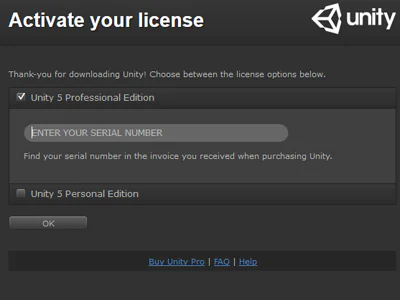
Como vamos utilizar a versão gratuita, então clique sobre a opção Unity 5 Personal Edition, leia o contrato, se preferir copie com CTRL+C e use um tradutor se necessário.
A licença diz que você pode usar versão Free se seus lucros não ultrapassarem USD$100, 000 bruto no ano corrente, caso ultrapasse, terá que comprar a versão Pro ou deixar de usar a Personal Edition.
Se você vai lucrar com a Unity, não há motivos para não comprar a versão Pro, já que a mesma vem com muitos recursos adicionais.
Nunca utilize versão piratas do Unity, você pode comprometer sua imagem e sua empresa, imagine que você vá vender seu jogo, e o mesmo venha ser pirateado, ou seja, meses ou anos de trabalho tenha sido em vão.
Se não quer que pirateiam seu Jogo, não use a versão pirata da ferramenta, além de poder ser multado perante uma fiscalização.
Recomendo que acesse o site Denuncie Pirataria e saiba mais sobre multas, fiscalização e todo seu conteúdo, o link do site é http://www.denunciepirataria.org.br.
Para finalizar esta etapa marque a opção I Hereby confirm my acceptance of Unity Software License Agreement e clique em OK.
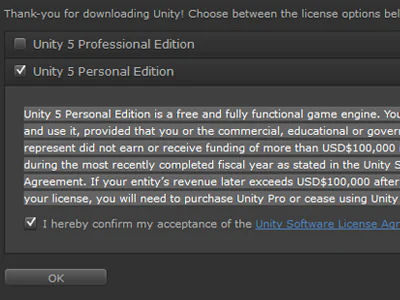
Agora basta inserir seu E-mail e senha do Unity e clicar em OK.
Caso não tenha um cadastro na Unity, basta clicar no botão Create Account, preencher o formulário com suas informações corretamente, aceitar os termos de uso e clicar em OK.
Um E-mail será enviado para seu E-mail na qual cadastrou, confirmando seu cadastro.
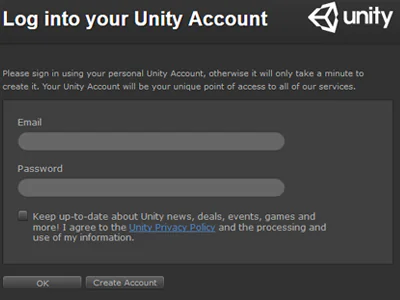
Após ter entrado com usuário e senha, será solicitado o preenchimento de um formulário.
Recomendo que responda atentamente este formulário, ele é muito importante para a equipe da Unity e comunidade, já que o mesmo serve para melhorar a qualidade do produto.
Quando finalizar, clique em OK
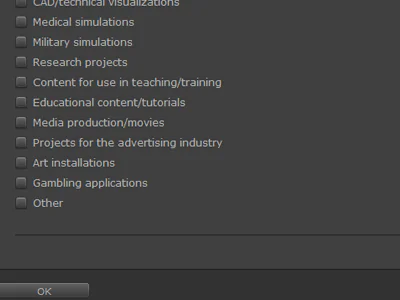
Toda a instalação e configuração está finalizada, basta clicar em Start using Unity.
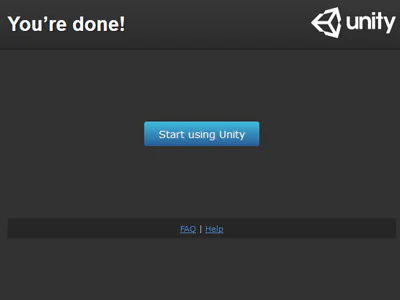
Agora a ferramenta está pronta para utilização.
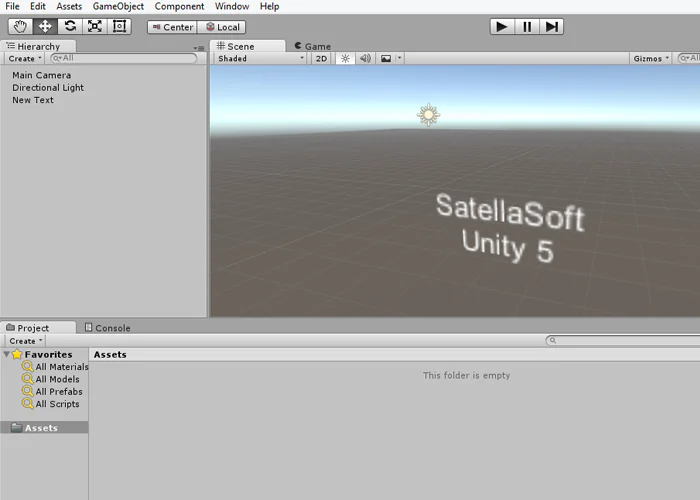
Assim, finalizamos a instalação do Unity 5, dúvidas deixem nos comentários.











